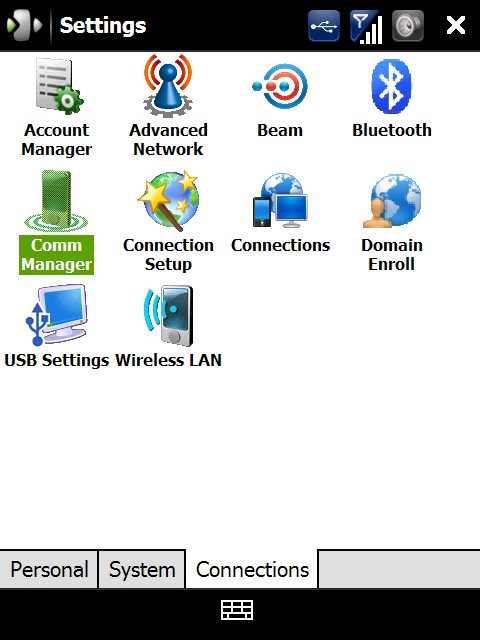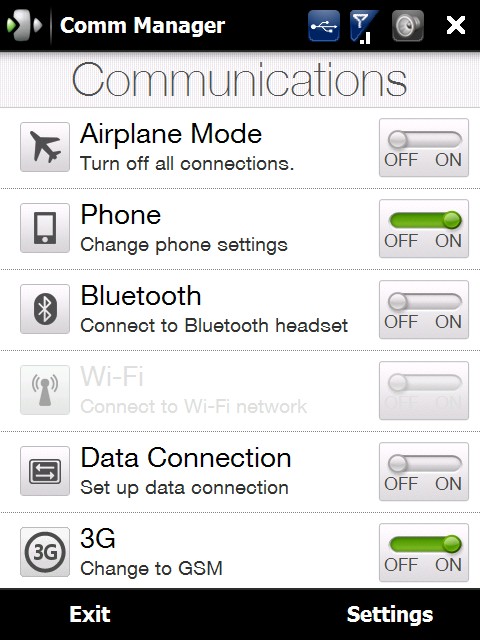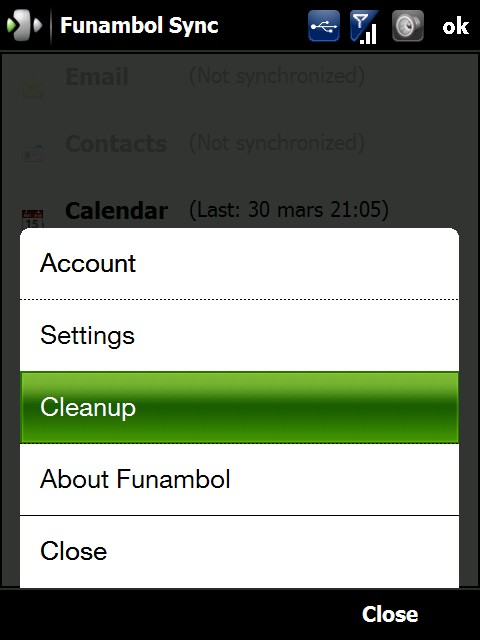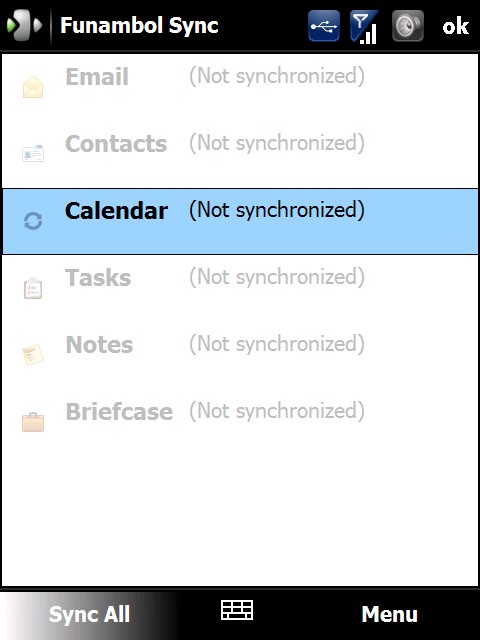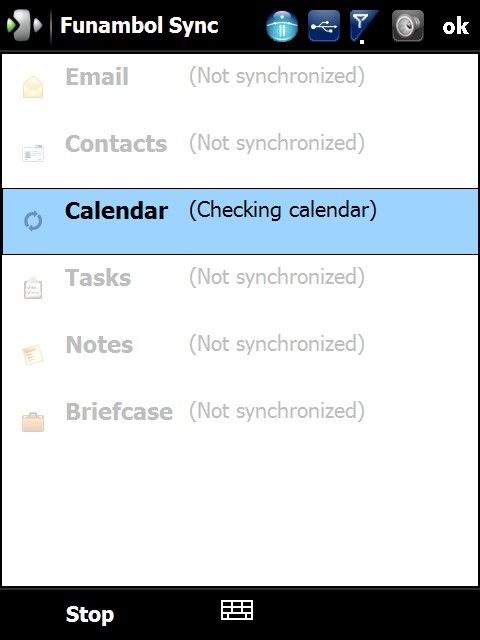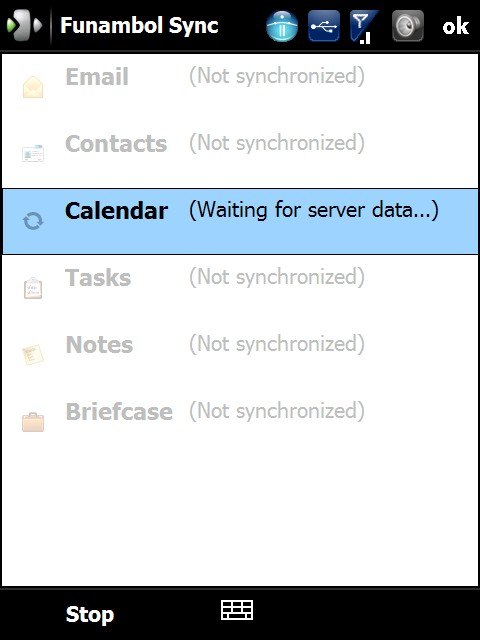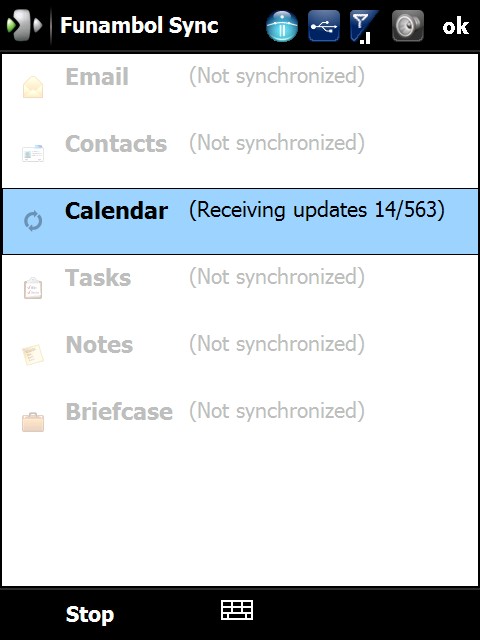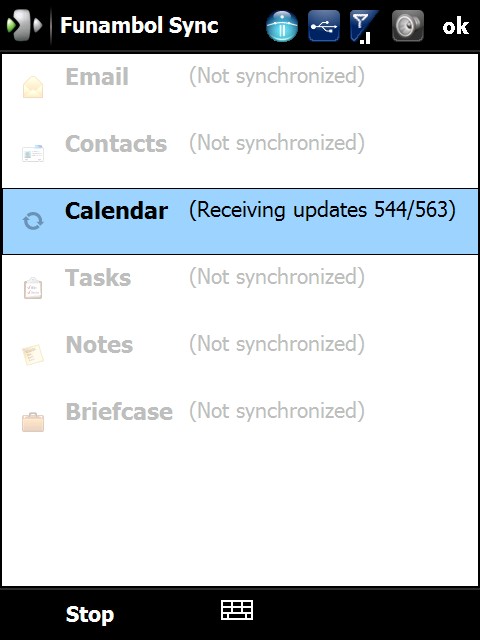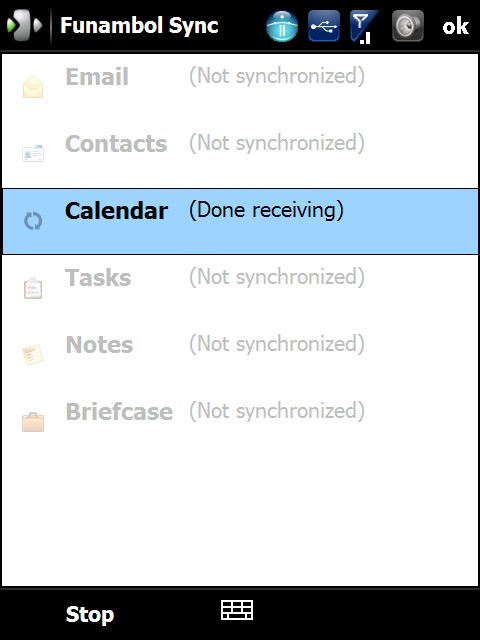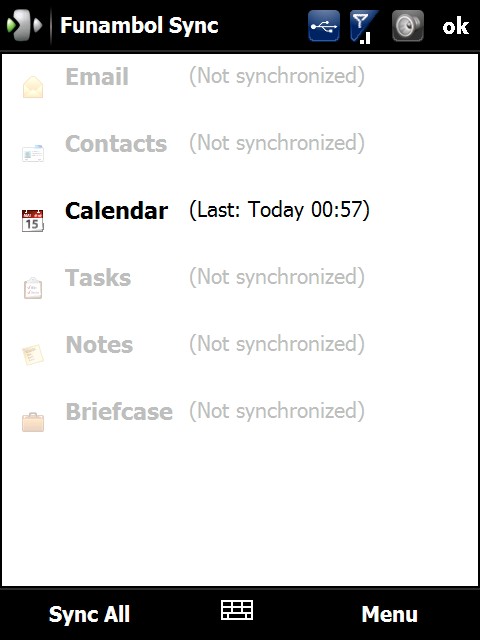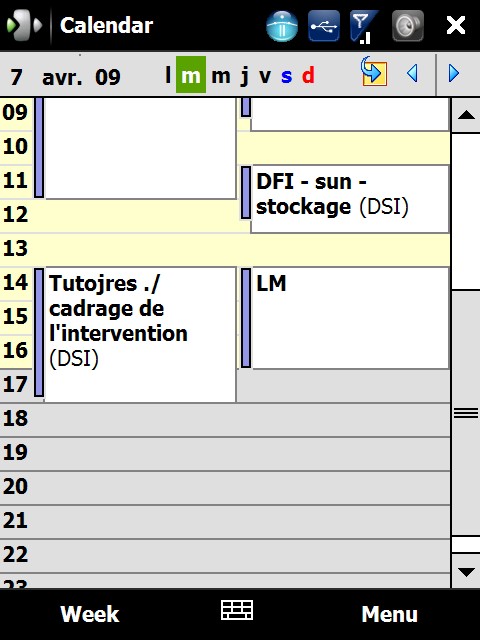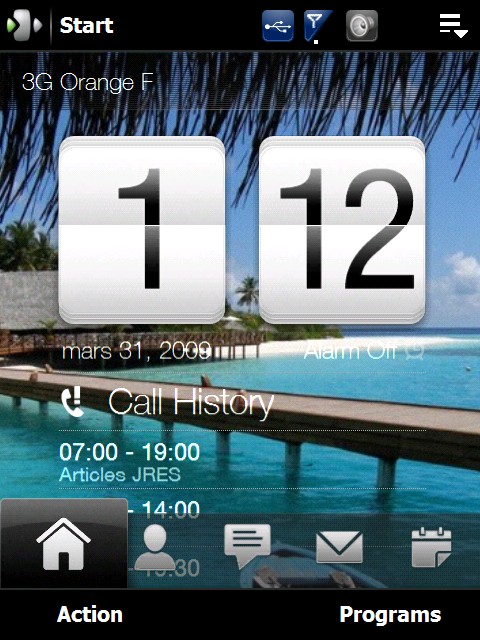Table des matières
Windows Mobile: Synchronisation directe depuis le serveur vers le téléphone (connexion wifi, 3G, bluetooth, USB)
Il est conseillé de n'uiliser votre smartphone uniquement pour la consultation et de privilegier votre ordinateur pour l'ajout d'événements. L'ancienne version de cette page, plus complète est ici
1) Sauvegardez vos données
Avant de commencer, nous vous invitons à sauvegarder vos calendriers:
- soit avec l'outil maison http://outils.univ-nantes.fr/zimbra/backup.php
- soit en utilisant la fonctionnalité d'export de Zimbra (préférences → Importer/Exporter → Calendrier)
2) Faites le ménage
Plus vous avez d'événements, plus la synchronisation sera longue! Supprimez les vieux rendez-vous!
3) Videz votre calendrier mobile
Si vous avez utilisé votre calendrier local sur votre téléphone ou si vous aviez importé à la main vos événements, ajouter une synchronisation automatique risque d'entrainer une duplication de ces événements dans votre calendrier zimbra. Nous vous conseillons de d'abord supprimer votre calendrier local ou eventuellement d'utiliser un nouveau calendrier comme destination de la synchronisation zimbra.
43) Configurez votre téléphone
Il faut installer funambol sur le périphérique windows mobile.
- Si le périphérique est de type smartphone (écran standard, non tactile, navigation par touches) : cette version.
- Si le périphérique est de type pocket pc (écran tactile, navigation au doigt ou au stylet) : cette version. (version cab : funambol-pocketpc-sync-client-8.0.4.cab
Dézipper le fichier et envoyer le fichier .cab sur le mobile pour installation. Pour utiliser funambol, en synchronisation directe, il faut disposer d'une connectivité réseau (via le PC par le port USB, en WiFi ou en 3G).
Il faut être conscient que la synchronisation initiale peut prendre du temps et requiert une connectivité réseau parfaite.
Il faut :
- Absolument éviter que le portable/pda ne se mette en mode économie d'énergie pendant ce processus. La mise en sommeil de ce type d'appareil provoque une rupture de la connectivité réseau, provoquant ainsi une erreur de synchronisation initiale. CE PROBLEME PEUT CONDUIRE A DES DUPLICATIONS D'EVENEMENTS. Autant que possible, relier le PDA en USB à un PC ou à un chargeur, afin que celui ci ne se mette pas en sommeil. Eventuellement, modifier temporairement les paramètres du mode économie d'énergie, le temps de la synchronisation initiale.
- Prévoir le temps nécessaire à cette opération (de quelques minutes à plusieurs dizaines de minutes)
- Utiliser une connectivité réseau sure, et ne pas se déplacer pendant cette opération. Une connectivité réseau via le PC relié via l'USB peut être une bonne option. Le WIFI peut fonctionner si la borne est assez proche, et que la page d'authentification n'a pas été fermée (en cas de portail captif). La 3G est à déconseiller pour la synchronisation initiale si il y a un grand nombre d'éléments.
- Avoir un peu de patience. En cas d'échec, il faut reprendre la procédure à zéro en nettoyant l'agenda, et ne pas chercher à la continuer malgré l'erreur.
Régler la connectivité réseau
A partir de cet instant, le portable dispose d'une connectivité réseau.
Installation et configuration du compte
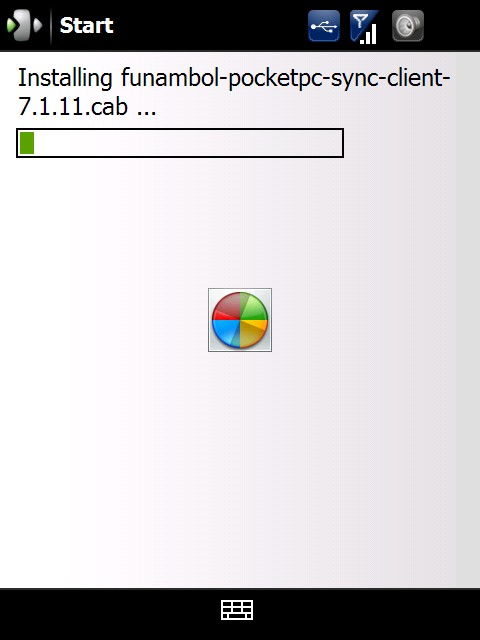 | Commencer l'installation de funambol |
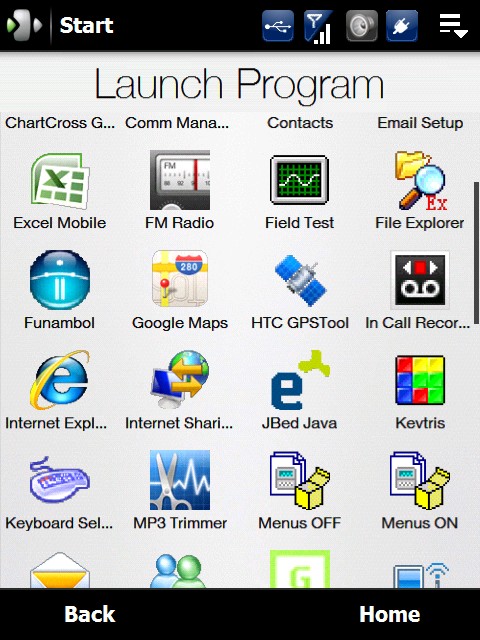 | Localiser le logiciel parmi tous les autres : Il s'agit de l'icône bleu avec un funambule blanc |
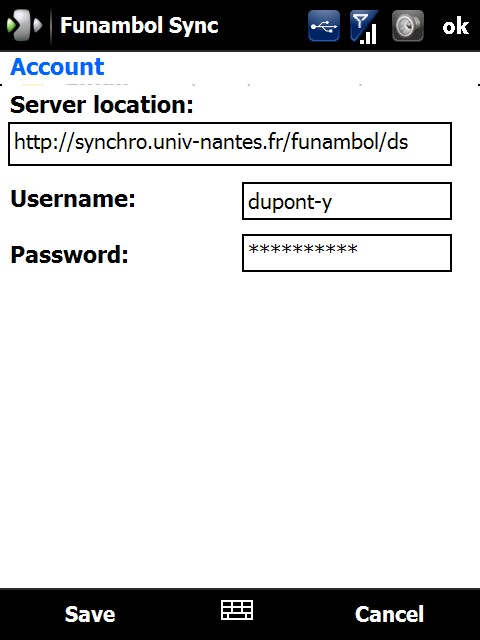 | Lancer le logiciel et paramétrer son compte de connexion (account). Server location est https://synchro.univ-nantes.fr/funambol/ds. Username est le login habituel pour la messagerie ou pour la connexion à l'agenda. Le mot de passe est le même que d'habitude. La connexion est sécurisée. Si la connexion échoue, il est possible que ce soit parce que les connexions sécurisées ne sont pas possible (bridage au niveau de l'opérateur 3G ou wifi utilisé). Dans ce cas, il est possible de tester avec l'adresse http://synchro.univ-nantes.fr/funambol/ds, mais la synchronisation se fera alors de façon non sécurisée. L'adresse https://synchro.univ-nantes.fr/funambol/ds est donc préférable. |
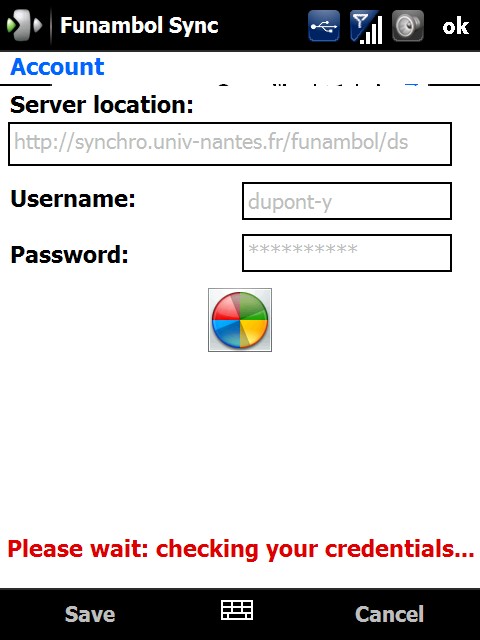 | Funambol va se connecter et passera à l'écran suivant si la connectivité réseau est effective et si le mot de passe est bon |
Vous n'avez désormais plus à toucher à ces paramètres.
Synchroniser uniquement l'agenda
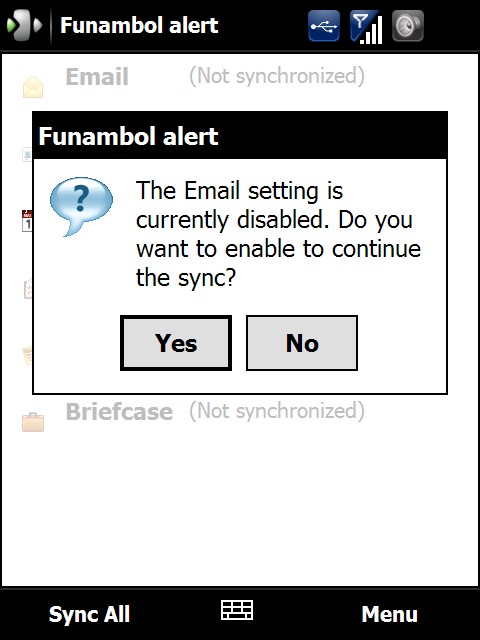 | Funambol vous réclamera peut être de synchroniser le courrier électronique, mais n'en faites rien… |
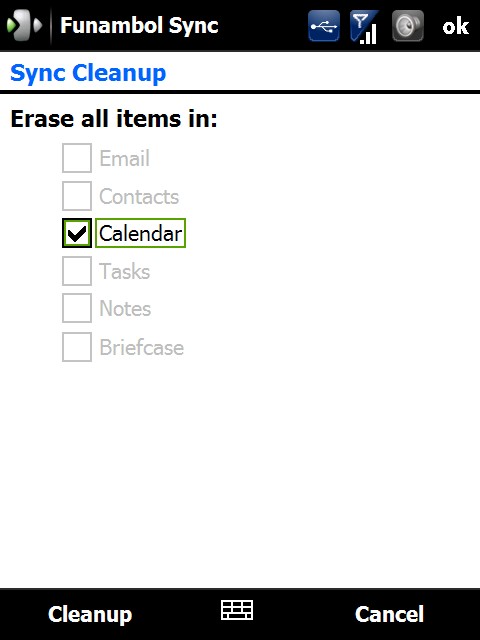 | … et sélectionnez seulement l'agenda pour la synchronisation. |
Comme expliqué auparavant, il faut nettoyer l'agenda local pour permettre une synchronisation efficace.
Nettoyage de l'agenda existant
Synchronisation initiale
Fin de la synchronisation initiale
Utilisation du calendrier synchronisé
Pensez à sauvegarder régulièrement
… Il n'en avait pas été question depuis quelques temps. Ça ne demande que quelques secondes, et peut vous épargner de nombreuses heures de soucis.
Régime normal de synchronisation
Les synchronisations suivantes seront partielles, et ne transfèreront que les nouveaux évènements, le processus ne dure alors que quelques secondes.
En cas de problèmes
Reprendre le processus à zéro, en n'oubliant pas de nettoyer le calendrier local.